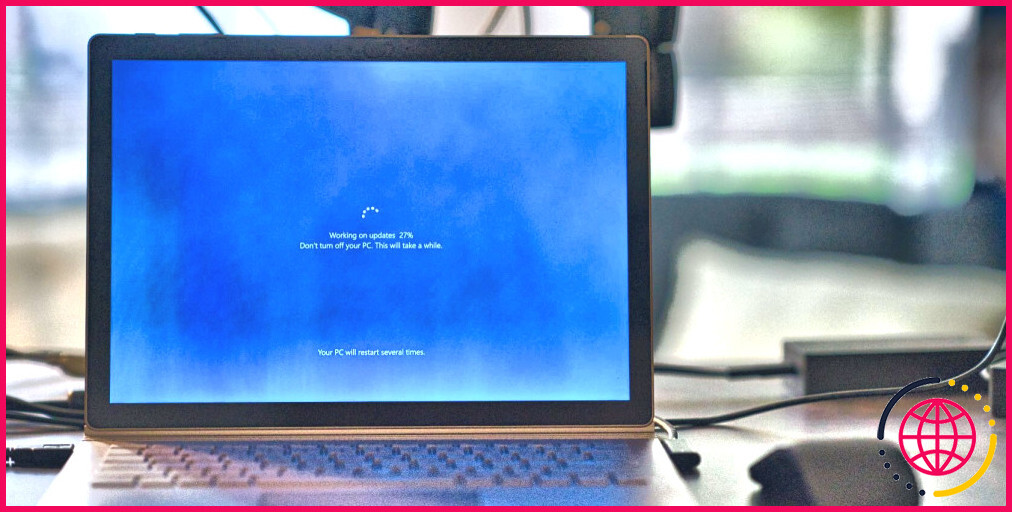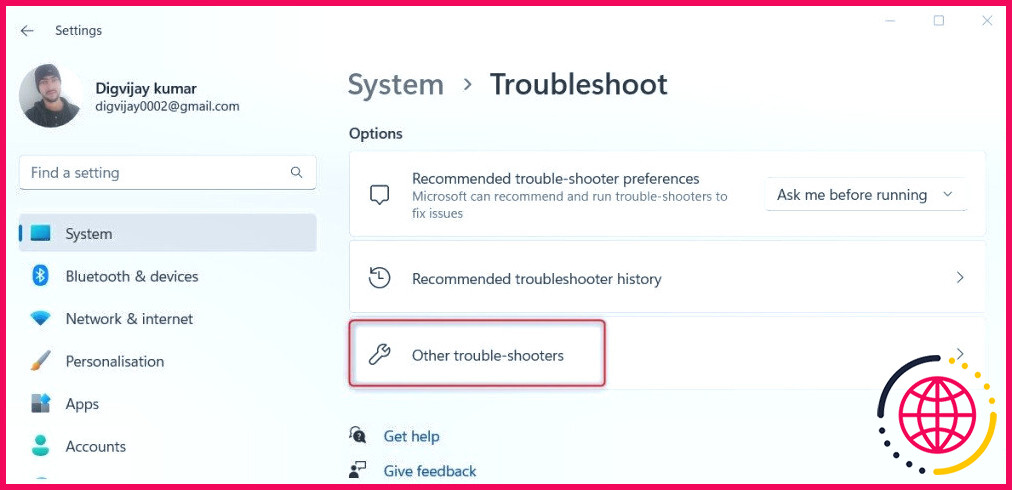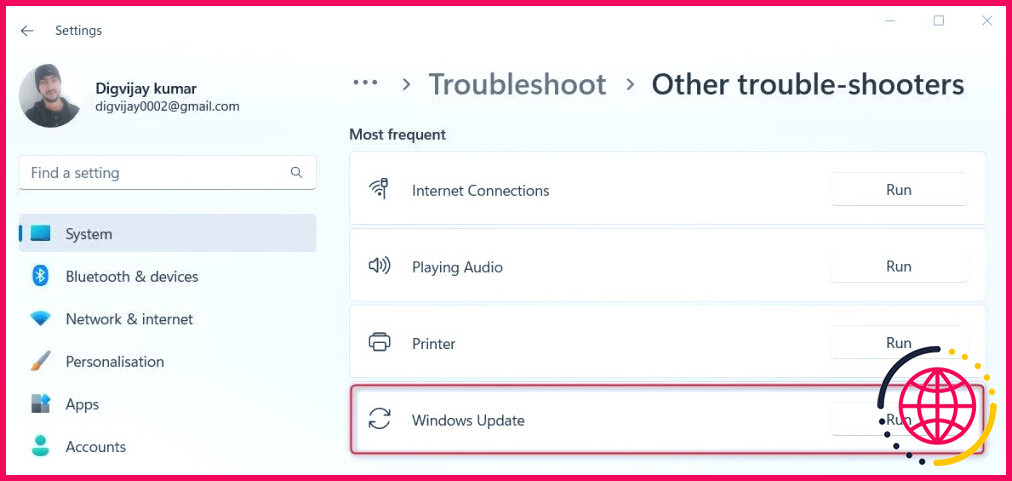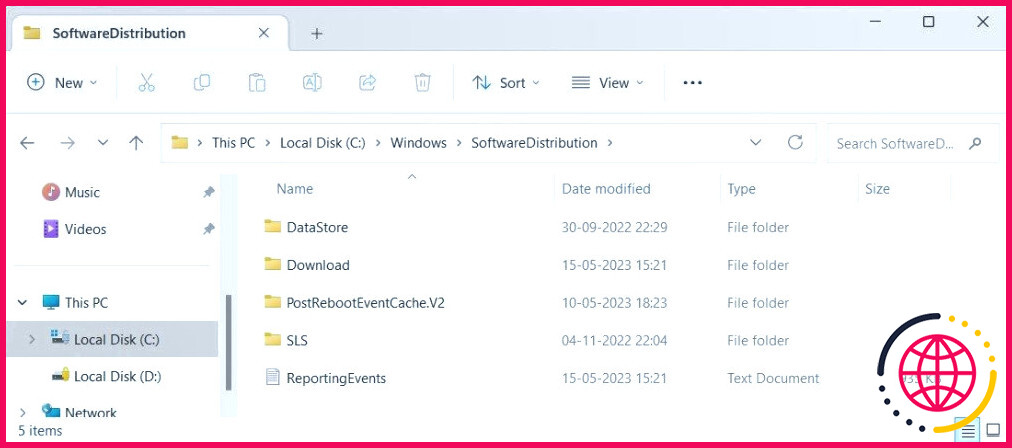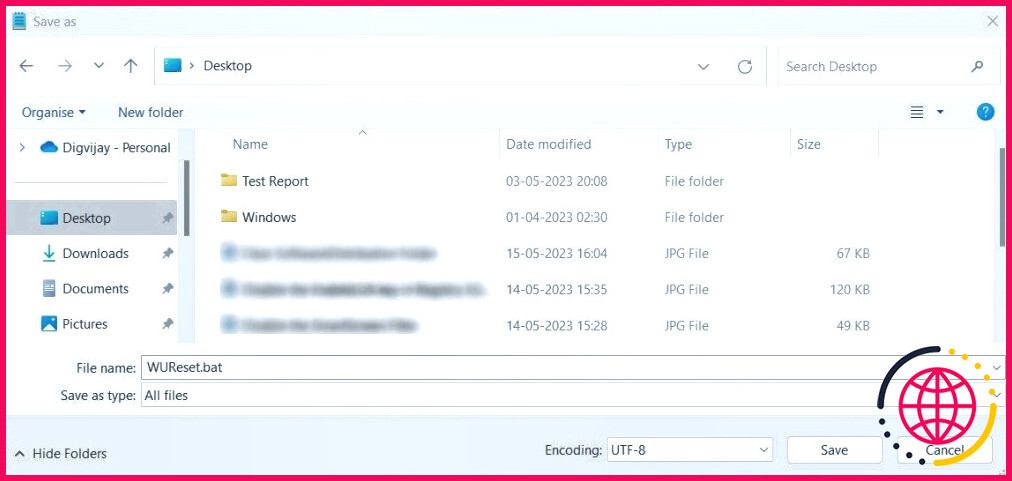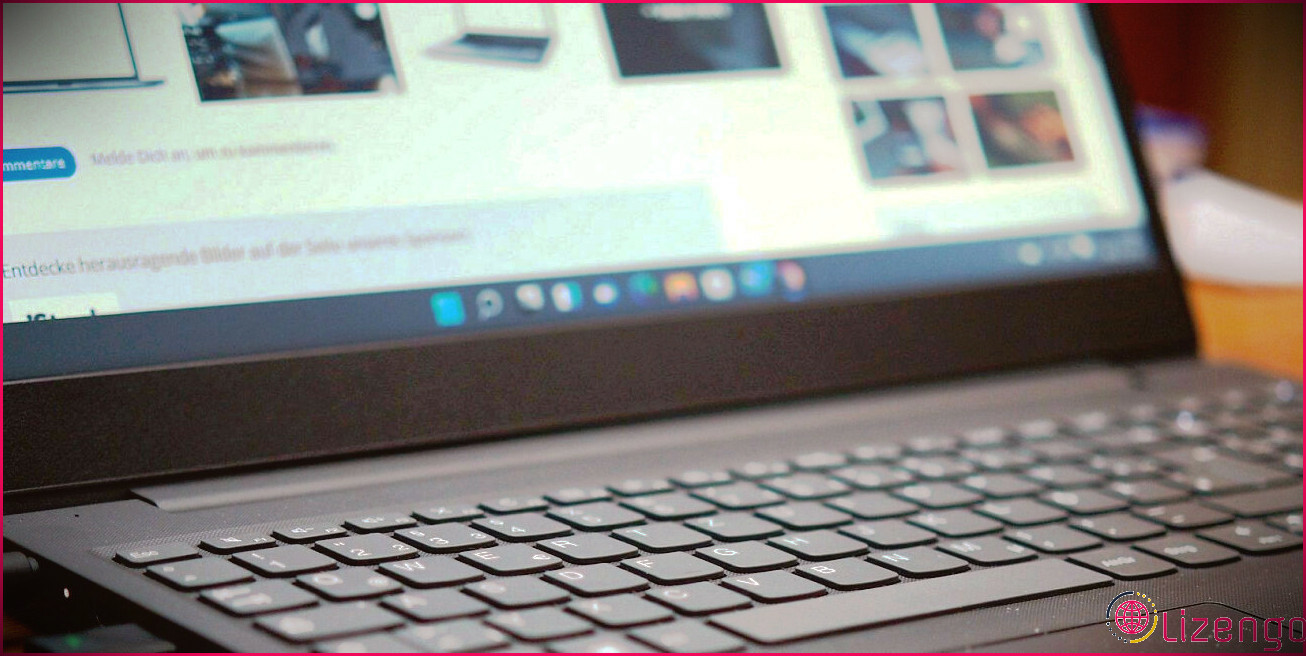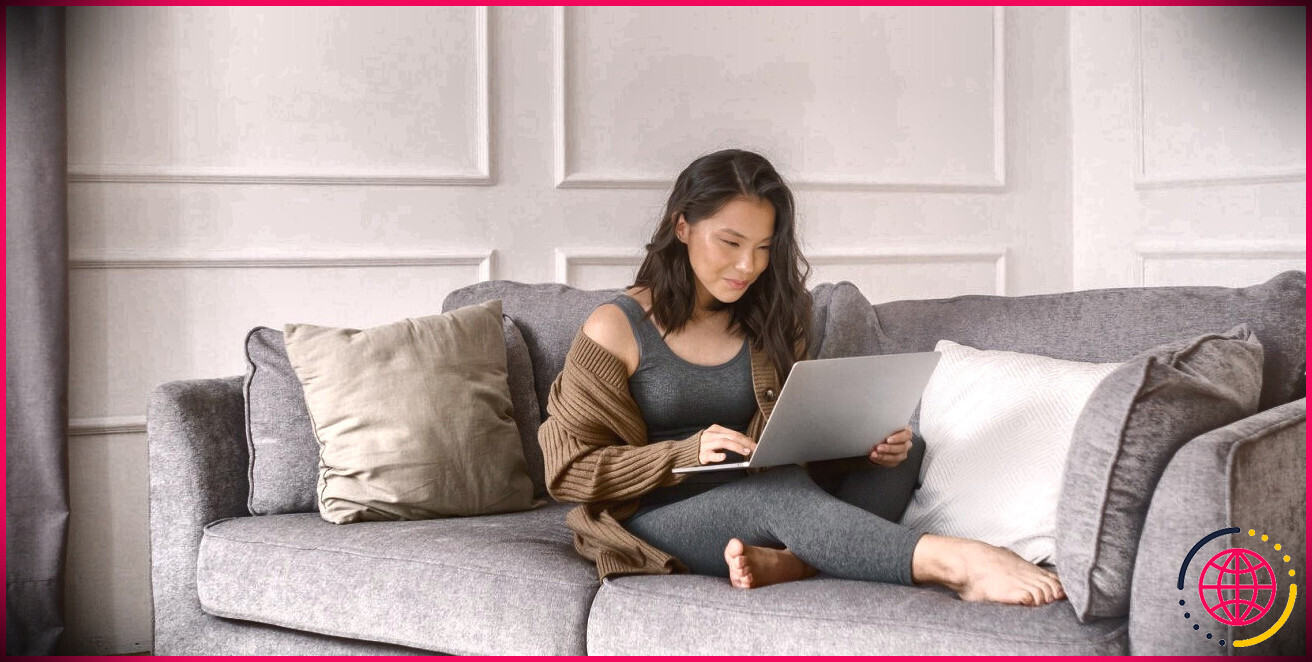Comment réparer l’erreur de mise à jour de Windows 0x8024800C
Windows Update est généralement fiable, mais des erreurs peuvent causer des problèmes. L’erreur 0x8024800C est l’un de ces problèmes qui peut rendre la mise à jour de votre système d’exploitation Windows difficile. Cet article vous guidera à travers les étapes de dépannage pour la résoudre. Continuez à lire pour savoir comment procéder.
Quelle est la cause de l’erreur de mise à jour de Windows 0x8024800C ?
L’erreur Windows Update 0x8024800C est généralement causée par des fichiers système corrompus ou endommagés dans le dossier temporaire Windows Update, situé à « C:NWindowsNDistribution de logicielsNDownload ».
Vous pouvez également rencontrer cette erreur si un logiciel tiers entre en conflit avec Windows Update ou si votre connexion internet est défaillante. Voici quelques causes possibles.
- Téléchargement incomplet ou corrompu d’une mise à jour de Windows.
- Espace de stockage insuffisant sur le disque système.
- Composants de la mise à jour de Windows périmés.
- Problèmes liés à votre connexion internet, tels qu’une connectivité lente.
- Un logiciel tiers interfère avec Windows Update.
Après avoir exploré les causes, voyons maintenant comment résoudre ce problème.
1. Vérifiez votre connexion Internet
Si vous ne parvenez pas à télécharger les mises à jour de Windows, vérifiez d’abord votre connexion internet. Il est probable qu’une connexion internet lente ou instable soit à l’origine de cette erreur. Pour tester votre connexion, essayez d’accéder à d’autres sites web dans votre navigateur. Si vous disposez d’une bonne connexion internet, mais qu’elle est très lente, il vous suffit de dépanner votre réseau.
2. Redémarrez votre ordinateur et réessayez
Parfois, un simple redémarrage peut résoudre des problèmes informatiques mineurs. Il peut également s’avérer utile si votre système est instable ou si vous rencontrez fréquemment cette erreur. Le redémarrage de l’ordinateur rafraîchit le système et élimine les données corrompues qui ont pu causer ce problème. Avant de poursuivre, redémarrez votre ordinateur et essayez à nouveau de le mettre à jour.
3. Exécutez le programme de dépannage de Windows Update
Windows dispose d’un outil de dépannage intégré qui identifie et résout les problèmes courants de mise à jour de Windows. Voici comment l’utiliser :
- Appuyez sur Win + R sur votre clavier pour ouvrir la boîte d’exécution.
- Tapez ms-settings : dans la zone de texte et cliquez sur OK.
- Dans la barre latérale gauche, cliquez sur le bouton Système dans la barre latérale gauche.
- Passez maintenant au volet de droite et cliquez sur Résolution des problèmes > Autres dépanneurs.
- Cliquez sur le bouton Exécuter en regard de Windows Update.
Après avoir suivi les étapes ci-dessus, le programme de dépannage recherche les erreurs dans votre système. Une fois l’analyse terminée, il vous présentera les solutions qu’il a trouvées. Suivez les instructions qui s’affichent à l’écran et appliquez les recommandations pour résoudre le problème.
4. Effacer le dossier de distribution du logiciel
Le dossier Distribution de logiciels est l’endroit où Windows stocke les données relatives aux mises à jour. Il comprend des fichiers temporaires et des journaux de téléchargement. Des fichiers système corrompus ou manquants dans ce dossier peuvent être à l’origine du problème 0x8024800C. Pour le résoudre, vous devez supprimer ces fichiers de votre système. Voici comment procéder :
Pour commencer, ouvrez l’Invite de commande avec des privilèges administratifs. Une fois que vous êtes dans une fenêtre d’invite de commande élevée, exécutez la commande suivante :
Cela arrêtera le service de mise à jour de Windows et le service de transfert intelligent en arrière-plan.
Utilisez maintenant la commande Win + E pour ouvrir l’explorateur de fichiers. Naviguez ensuite jusqu’au dossier « C:NWindowsNDistribution de logiciels » et supprimez tout son contenu. Il n’est pas nécessaire de supprimer le dossier lui-même, mais uniquement les fichiers qu’il contient.
Une fois que vous avez terminé, retournez dans l’Invite de commandes et tapez les commandes suivantes :
Cela redémarre le service de mise à jour de Windows et le service de transfert intelligent en arrière-plan. Essayez maintenant de télécharger les mises à jour pour votre ordinateur.
5. Désactiver temporairement les logiciels antivirus tiers
Si vous rencontrez des problèmes de mise à jour de Windows, votre antivirus pourrait être le coupable. Ces programmes peuvent parfois interférer avec les composants de Windows Update, provoquant des erreurs telles que 0x8024800C. Pour vous en assurer, nous vous recommandons de désactiver temporairement votre antivirus et de vérifier si cela résout le problème.
6. Réinitialiser les composants de Windows Update
Il semble que les composants de Windows Update soient corrompus ou endommagés, ce qui entraîne ce problème. Pour le résoudre, vous devrez les réinitialiser et réparer les fichiers endommagés.
Pour réinitialiser les composants de Windows Update, procédez comme suit :
- Cliquez sur Démarrer et tapez Bloc-notes dans la boîte de recherche.
- Cliquez avec le bouton droit de la souris sur l’icône du bloc-notes et sélectionnez Exécuter en tant qu’administrateur.
- Si vous voyez une invite UAC, cliquez sur Oui pour confirmer.
- Maintenant, dans le Bloc-notes, copiez et collez la commande suivante :
- Cliquez sur Fichier dans la barre de menu et sélectionnez Enregistrer sous.
- Dans la boîte de dialogue qui s’affiche, réglez le type d’enregistrement sur Tous les fichiers.
- Nommez votre fichier WUReset.bat et enregistrez-le sur votre bureau.
- Une fois le fichier créé, cliquez dessus avec le bouton droit de la souris et choisissez Exécuter en tant qu’administrateur.
- Si vous voyez une invite UAC, cliquez sur Oui pour confirmer.
Cette opération réinitialise les composants de Windows Update et corrige l’erreur 0x8024800C. Après cela, vous pouvez essayer de mettre à jour Windows à nouveau.
7. Effectuez quelques réparations génériques
Après avoir essayé toutes les solutions ci-dessus, vous devriez également essayer quelques corrections génériques. Il s’agit notamment d’exécuter System File Checker pour réparer les fichiers système corrompus et d’exécuter Disk Cleanup pour supprimer les fichiers inutiles. Vous pouvez également utiliser l’outil Deployment Image Servicing and Management pour réparer les images système corrompues.
Si le problème n’est pas résolu, vous pouvez essayer de restaurer le système ou de réinstaller Windows. Ces options réinitialiseront votre ordinateur à ses paramètres d’origine, ce qui résoudra probablement tous les problèmes liés aux logiciels. N’oubliez pas de sauvegarder vos données Windows avant d’essayer ces solutions, afin de disposer d’une base de secours en cas de problème.
Correction de l’erreur de mise à jour de Windows 0x8024800C
Vous avez des difficultés à télécharger et à installer les mises à jour de Windows ? Vous êtes peut-être confronté à l’erreur Windows Update Error 0x8024800C, qui empêche votre PC d’accéder aux dernières mises à jour et aux correctifs de sécurité. Heureusement, nous avons quelques solutions simples qui peuvent vous aider à corriger ce code d’erreur sur votre PC Windows.
S’abonner à notre bulletin d’information
Comment corriger l’erreur 0x8024800c ?
Recevoir l’erreur de mise à jour 0x8024800c peut être frustrant, mais il existe plusieurs solutions. Ces correctifs comprennent l’effacement du cache du dossier de distribution de logiciels, la désactivation du logiciel de sécurité tiers, la libération de l’espace disque, la réparation des fichiers système corrompus et la réinitialisation des composants de Windows Update.
Qu’est-ce que le client Windows Update ne détecte pas avec l’erreur 0x8024402c ?
Qu’est-ce que le client Windows Update ne détecte pas avec l’erreur 0x8024402c ? Un paramètre réseau incorrect, un paramètre LAN ou un paramètre de mise à jour qui n’est pas conforme aux exigences de mise à jour peut être à l’origine de ce problème. En approuvant les paramètres de connexion détectés automatiquement, il est possible de l’arrêter.
Qu’est-ce que le code d’erreur 0x8024402c au cas où vous en auriez besoin ?
Cette erreur peut survenir en raison d’un paramètre réseau invalide, d’un paramètre LAN ou d’un paramètre de mise à jour qui ne correspond pas aux exigences de la mise à jour. Elle peut être évitée en autorisant la fonction Détecter automatiquement les paramètres de connexion.
Qu’est-ce que l’erreur de mise à jour 0x8024500c de Windows 10 ?
Le code d’erreur 0x8024500c est connu pour se produire dans deux circonstances, à savoir lors d’une tentative de mise à jour d’une app via l’applet Windows Store ou lors de l’installation d’une mise à jour dans Windows Updates. L’erreur indique qu’il y a un problème de communication entre le système et le service Microsoft Windows Update.